如何共享 Google 日历
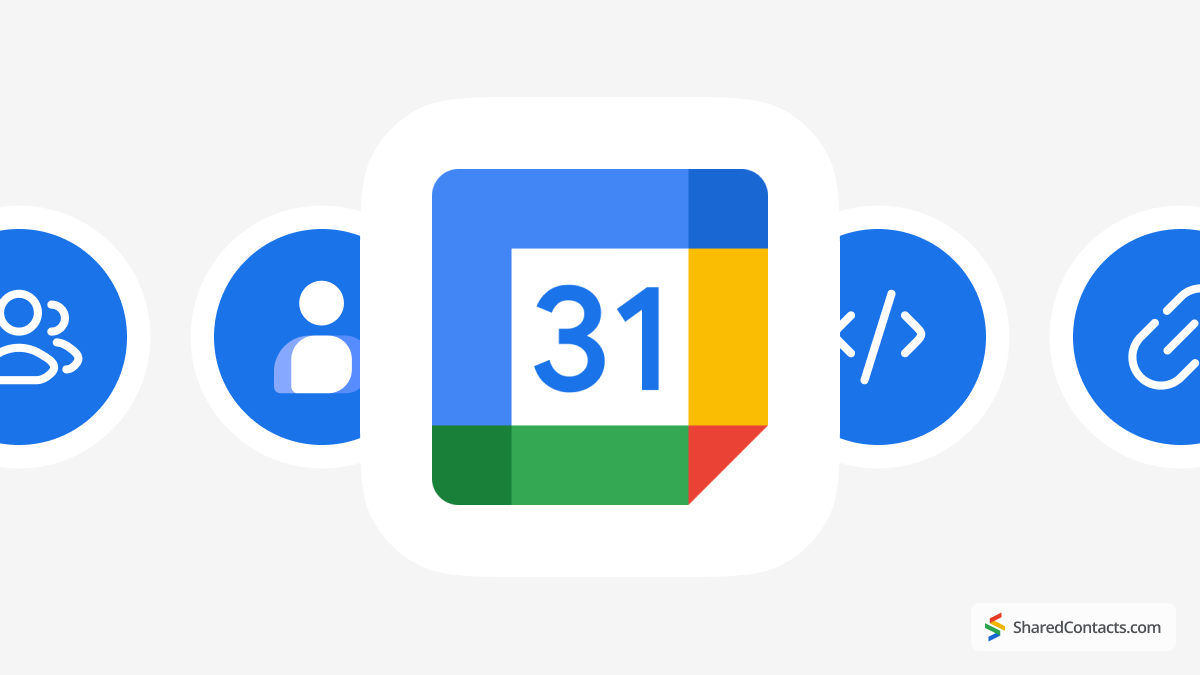
跟踪活动、会议和约会可能会变得具有挑战性,尤其是在团队工作和管理专业日程表时。 谷歌日历 提供了多种与他人共享日历的方式,让你的同事、家人或朋友可以查看你的空闲时间,甚至帮你计划活动。
在业务环境中共享时间表,特别是结合以下能力 共享联系人 可以将您的协作提升到一个新的水平。想象一下,您不仅可以看到同事们本周的电话计划,还可以访问这些联系人。有了谷歌日历和 Shared Contacts Manager现在,共享和管理你的日程安排和联系人有望让你的工作流程变得前所未有的简单和高效。让我们一起来探索如何共享 Google 日历以及最适合您需要的所有方法。
什么是共享访问权限?
在与他人共享日历之前,了解不同的权限级别非常重要。Google 日历提供各种设置,可控制他人查看或使用日历的权限。
有用的提示
根据你希望别人拥有的控制权,选择不同的访问级别。例如,经理可以与助理共享全部编辑权限,而家庭成员可能只需要在你有空或忙碌时查看。
根据需要,您可以选择四种主要访问方式:
- 仅查看空闲/忙碌(隐藏详情):对方可以查看您的空闲时间,但不能查看您的活动详情。
- 查看所有活动详情:此人可以查看您的所有活动,但不能进行更改。
- 更改事件:此人可以查看和编辑您的活动。
- 进行更改和管理共享:个人拥有完全控制权,包括编辑事件和与他人共享日历的能力。
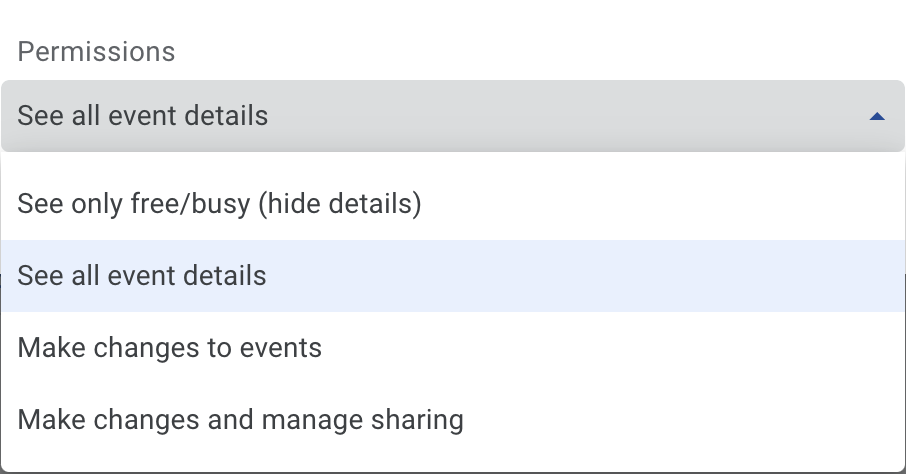
如何与特定个人或小组共享 Google 日历
如果您想与特定个人或团体(如团队或家庭成员)共享日历,您可以在 Google 日历中轻松实现。当你需要合作进行活动策划,或只是让其他人看到你的空闲时间时,这种方法就再合适不过了。
有用的提示
这种方法非常适合与同事、项目团队或家庭成员共享,因为他们可能需要直接访问你的日程表。它允许你调整访问权限,轻松控制谁可以查看或修改你的日历。
与特定个人或团体分享的步骤
- 开放 谷歌日历.
- 在左侧栏中,将鼠标悬停在要共享的日历上,然后单击其名称旁边的三点菜单。
- 选择 设置和共享.
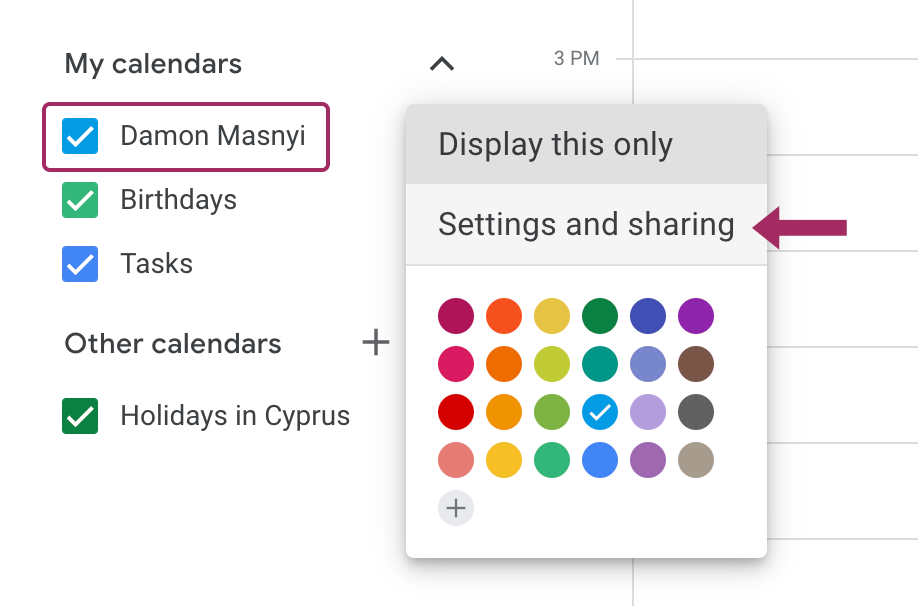
- 向下滚动到标有 与特定的人分享.
- 点击 添加人员 并输入个人或群组的电子邮件地址。

- 选择适当的访问级别 (参见上文的权限级别).
- 点击 发送 共享日历。
将向输入的地址发送电子邮件。当收件人点击 添加此日历如果用户同意添加共享日历,该应用程序将在浏览器中打开,并提示用户确认是否要添加日历。如果用户同意,共享日历就会添加到他们的 其他日历.
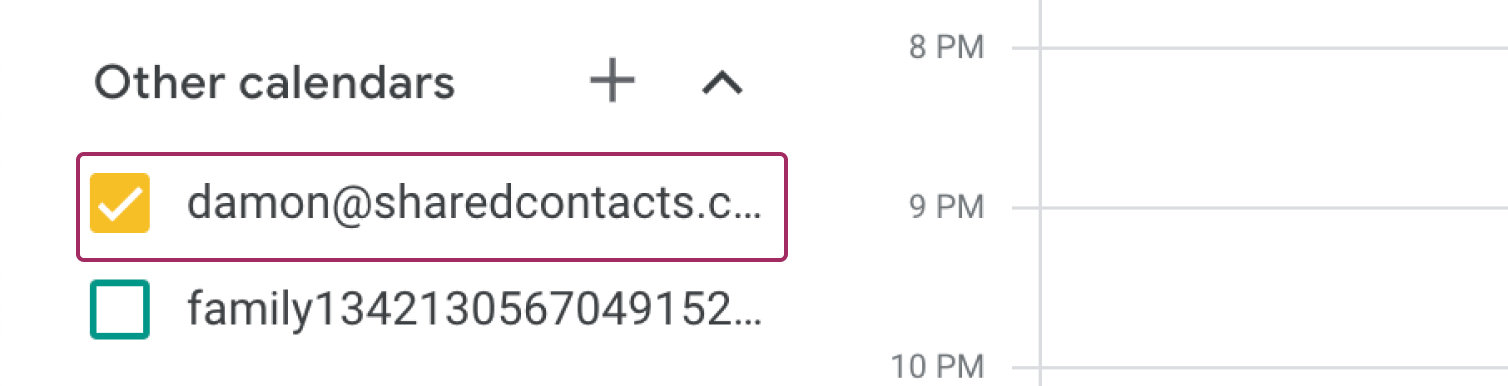
如何获取可共享链接
如果不想与特定的人共享日历,但又想让其他人看到,可以创建一个可共享链接。这样,互联网上任何拥有该链接的人都能看到你的日历事件。
获取可共享链接的步骤
- 开放 谷歌日历 并转到要共享的日历。
- 单击三点菜单并选择 设置和共享.
- 根据 事件访问权限请勾选 向公众开放.您将看到一个警告。点击 好的 以确认您的意图。
- 点击 获取可共享链接 并复制链接。
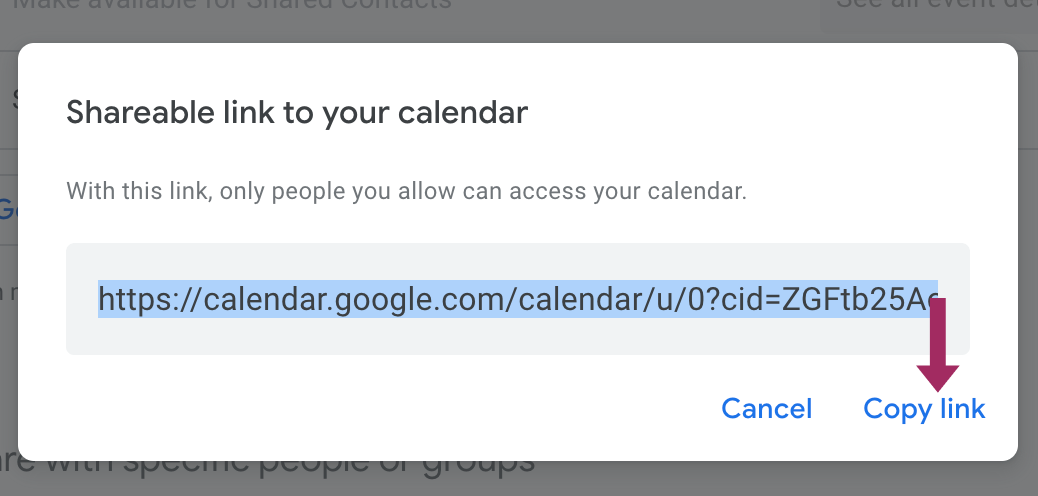
不过,如果你选择以这种方式共享日历,用户仍然需要登录到他们的谷歌账户,这意味着它不会完全公开。
有用的提示
当你想与大量受众公开共享日历(如公共活动)时,此选项非常有用,无需添加每个人。
要完全公开日历,请不要复制前面提到的可共享链接。而是向下滚动到 整合日历 部分,并复制 此日历的公共 URL.您可以在网络上的任何地方使用此链接,使任何人都能访问您的日历,而无需额外要求。
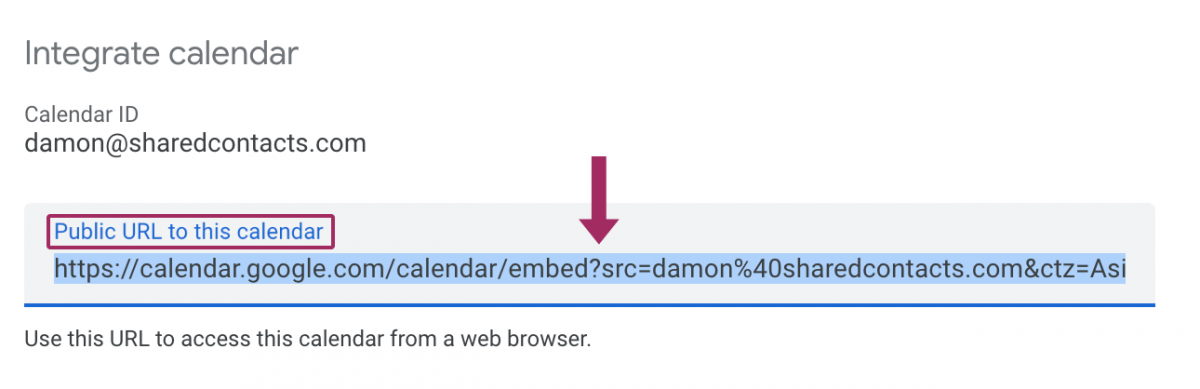
在组织内共享 Google 工作区日历
如果您使用的是 Google Workspace,在组织内部共享日历在很多情况下都能改善团队协调。您可以让同一域内的任何人都能看到您的日历。
有用的提示
这非常适合团队协作,组织中的每个人都可以查看甚至修改事件,以保持同步。
在组织内部分享的步骤
- 转到 谷歌日历 应用程序
- 在 日历的设置和共享部分,滚动到 事件访问权限.
- 选择选项 供(贵组织)使用.
- 选择所需的权限级别。
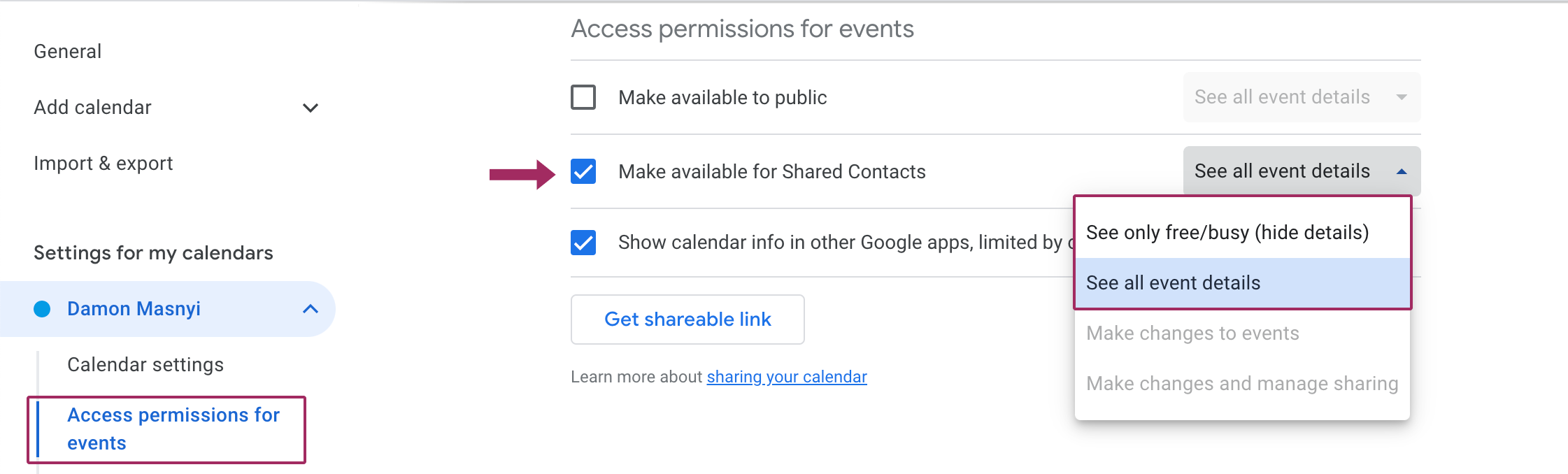
如何嵌入 Google 日历
如果您管理一个网站或博客,嵌入 Google 日历可让访客直接查看您的日历,而无需离开您的网站。
有用的提示
这对于那些想让公众在线轻松访问其日历的组织、社区团体或活动组织者来说,是个不错的选择。
嵌入 Google 日历的步骤
- 开放 谷歌日历在 设置和共享,滚动到 整合日历.
- 查找 嵌入代码 部分,并复制所提供的 HTML 代码。
- 将代码粘贴到网站的 HTML 编辑器中。
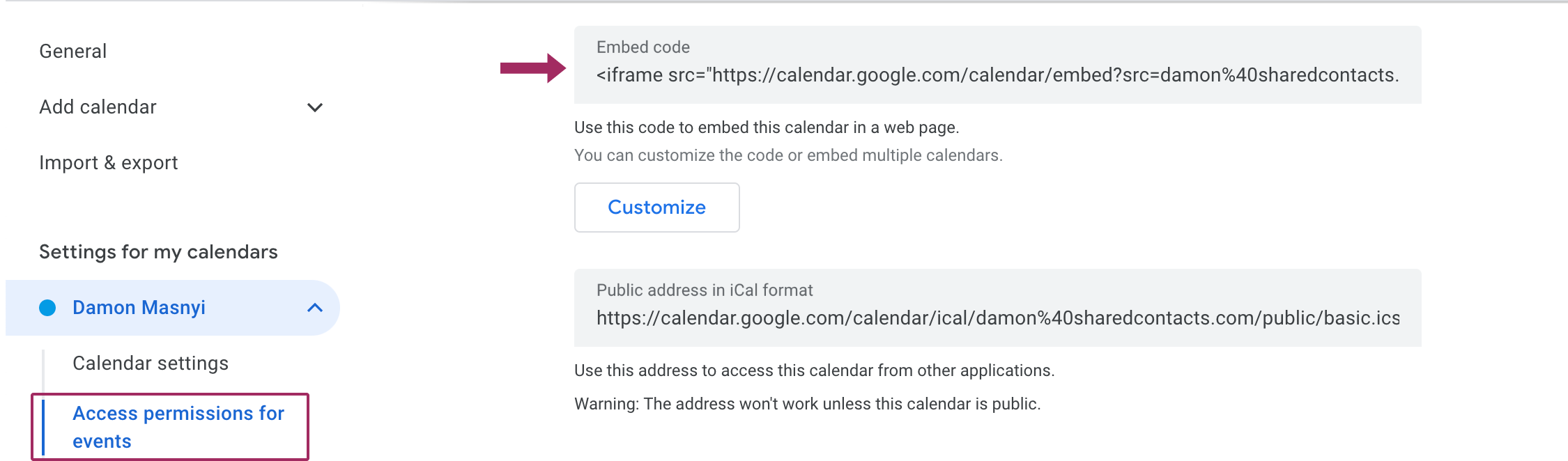
结论
共享 Google 日历可以简化协作,改善时间管理,并确保每个人都在同一起跑线上。无论您是与小团队协调还是公开共享活动,Google 日历都能提供适合各种情况的方法。如果管理联系人也是您工作流程的一部分,请考虑使用 Shared Contacts Manager,让联系人的共享和组织与日历一样无缝。通过将联系人共享与日历共享整合在一起,您可以使通信的各个方面保持一致,从而节省大量时间和精力。



没有评论